خوش آموز درخت تو گر بار دانش بگیرد، به زیر آوری چرخ نیلوفری را
رفع مشکل خراب شدن و عدم کار کردن برنامه photos در ویندوز 10
یکی از مشکلاتی که کاربران در کار با برنامه Photos گزارش کرده اند، عدم دسترسی به این برنامه و یا عدم وجود و حتی از بین رفتن برنامه Photos هنگام دسترسی بدان است. اگر با چنین مواردی در سیستم ویندوز 10 تان مواجه هستید، این مطلب می تواند به شما کمک کند چرا که راه حل هایی را برای رفع این مشکل گردآوری کرده ایم.

در اینجا لیست کاملی از برنامه های نصب شده در ویندوز را مشاهده خواهید کرد. در اینجا مانند تصویر زیر برنامه Photos را جستجو کرده و سپس آن را انتخاب کنید و از لینک پایین آن، Advanced options را کلیک کنید.
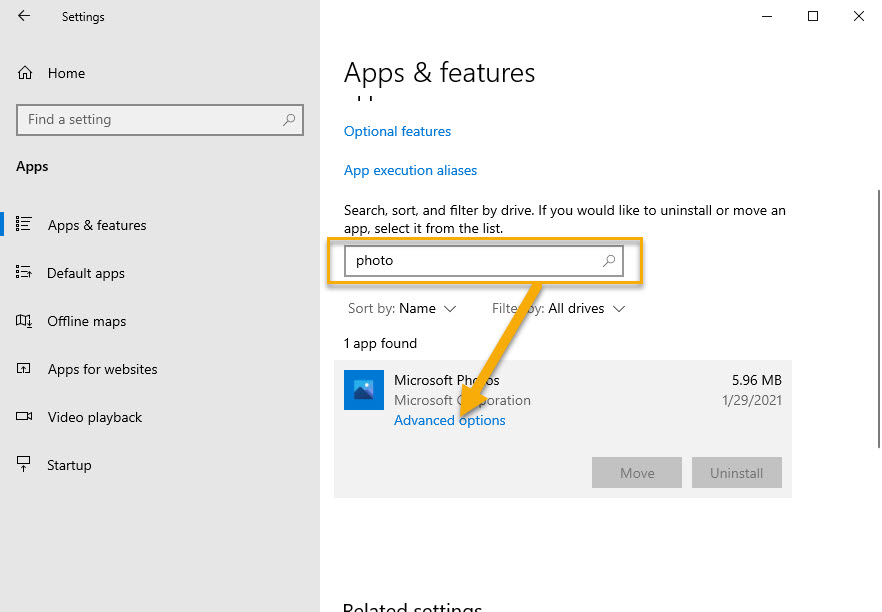
حالا فرم را به پاییم اسکرول کرده و اول Repair را انجام دهید و اگر موثر نبود برنامه را ریست کنید.
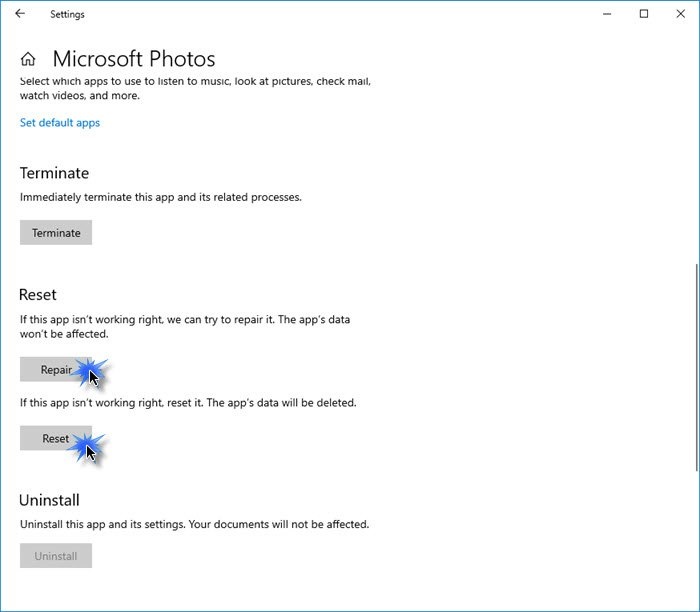

سپس لینک Advanced را کلیک کرده و تیک گزینه Apply repair automatically را فعال کنید.
سپس Next کرده و اجازه دهید که Troubleshooter مشکل مذکور را حل کند.
در ادامه با فشردن کلیدهای Windows key + q کادر Search ویندوز را باز کرده و troubleshooting را جستجو و اجرا نمایید.

سپس از پانل سمت چپ لینک View all را کلیک و از لیست موجود Windows Store Apps را اجرا کنید.

سپس مراحل را دنبال کنید تا مشکل توسط این ابزار شناسایی و در صورت امکان برطرف شود. اگر ابزار موفق به رفع مشکل نشود، گزارشی از مشکل موجود به شما ارائه می دهد و طبق آن می توانید در اینترنت جستجو کنید تا راه حل را بدست بیاورید.
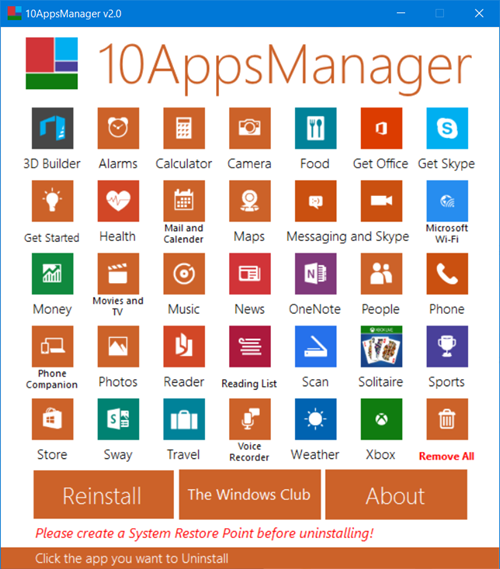
و در آخر، اگر از برنامه photos فقط برای دیدن تصاویر استفاده می کنید، می توانید از برنامه های دیگر مثل Windows photo viewer استفاده کنید. در این خصوص می توانید به لینک زیر مراجعه کنید چون Windows photo viewer بصورت پیشفرض در ویندوز 10 فعال نیست.

Repair or Reset the Photo app
در گام نخست برنامه Photos را Repair و کرده و اگر موثر نبود، برنامه را ریست کنید. برای این منظور به Settings وارد شده و سپس آیتم Apps را انتخاب کنید و سپس از پنل سمت چپ گزینه Apps & Features را انتخاب کنید.در اینجا لیست کاملی از برنامه های نصب شده در ویندوز را مشاهده خواهید کرد. در اینجا مانند تصویر زیر برنامه Photos را جستجو کرده و سپس آن را انتخاب کنید و از لینک پایین آن، Advanced options را کلیک کنید.
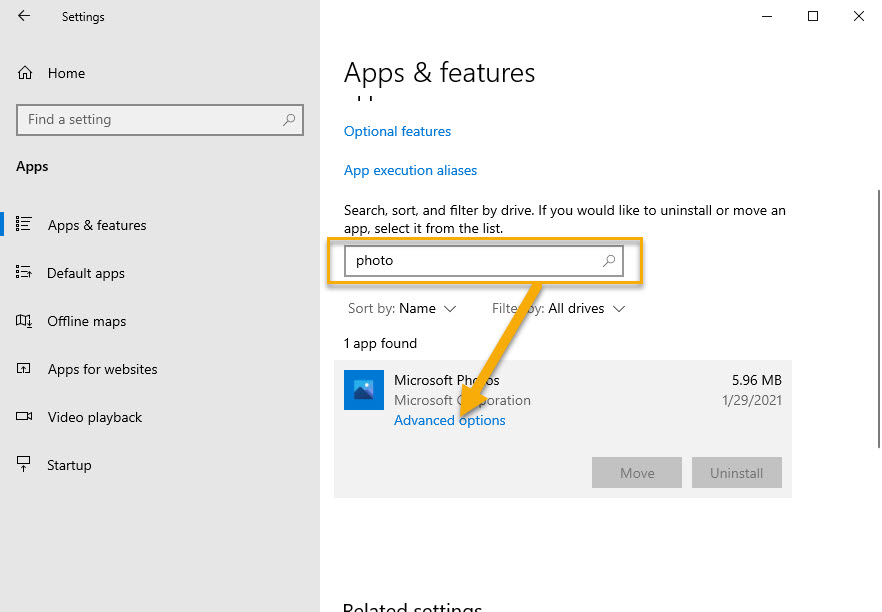
حالا فرم را به پاییم اسکرول کرده و اول Repair را انجام دهید و اگر موثر نبود برنامه را ریست کنید.
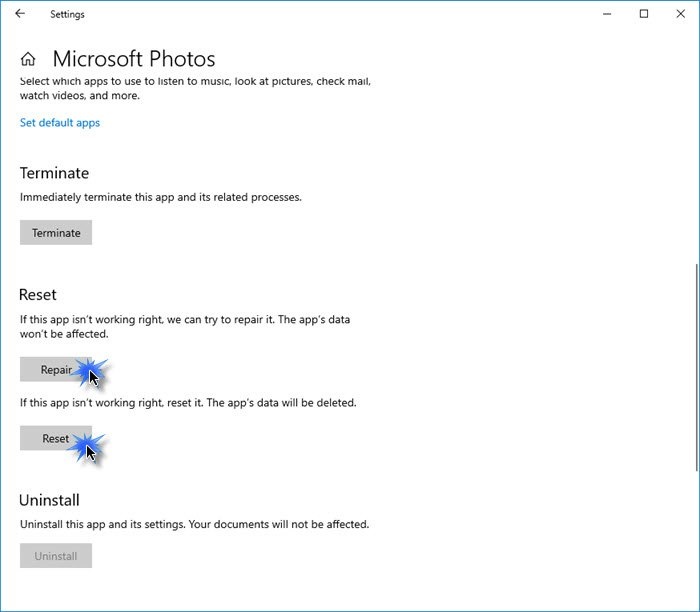
Run the Windows Store Apps Troubleshooter
ابزار Windows Store Apps Troubleshooter را دانلود و آن را اجرا کنید.
سپس لینک Advanced را کلیک کرده و تیک گزینه Apply repair automatically را فعال کنید.
سپس Next کرده و اجازه دهید که Troubleshooter مشکل مذکور را حل کند.
در ادامه با فشردن کلیدهای Windows key + q کادر Search ویندوز را باز کرده و troubleshooting را جستجو و اجرا نمایید.

سپس از پانل سمت چپ لینک View all را کلیک و از لیست موجود Windows Store Apps را اجرا کنید.

سپس مراحل را دنبال کنید تا مشکل توسط این ابزار شناسایی و در صورت امکان برطرف شود. اگر ابزار موفق به رفع مشکل نشود، گزارشی از مشکل موجود به شما ارائه می دهد و طبق آن می توانید در اینترنت جستجو کنید تا راه حل را بدست بیاورید.
Clear the Microsoft Store Cache
در این مرحله باید Microsoft Store Cache را ریست کنید. برای این منظور به لینک زیر مراجعه کنید.Try re-registering the Photos app
لطفا Powershell را به صورت Run as administrator اجرا کرده و سپس دستور زیر را در آن وارد و Enter کنید و منتظر بمانید تا دستور به طور کامل اجرا شود.
Get-AppxPackage -allusers Microsoft.Windows.Photos | Foreach {Add-AppxPackage -DisableDevelopmentMode -Register "$($_.InstallLocation)\AppXManifest.xml"}
Try reinstalling the Photos app
راه حلی بعدی حذف و نصب مجدد برنامه Photos است. برای این منظور می توانید از برنامه 10AppsManager استفاده کنید. برنامه را دانلود و اجرا کنید. سپس از لیست برنامه ها photos را انتخاب و دکمه reinstall را کلیک کنید.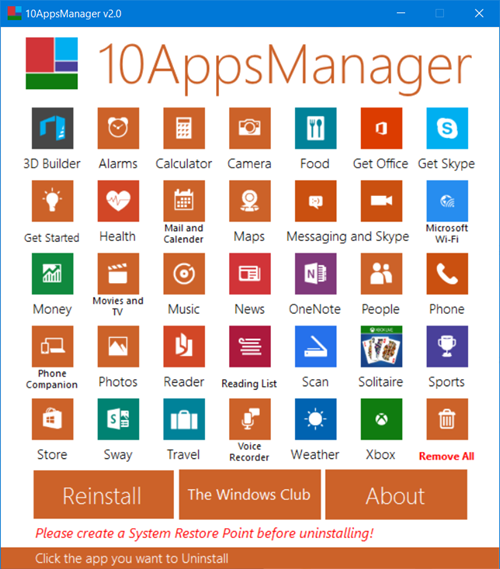
و در آخر، اگر از برنامه photos فقط برای دیدن تصاویر استفاده می کنید، می توانید از برنامه های دیگر مثل Windows photo viewer استفاده کنید. در این خصوص می توانید به لینک زیر مراجعه کنید چون Windows photo viewer بصورت پیشفرض در ویندوز 10 فعال نیست.





نمایش دیدگاه ها (1 دیدگاه)
دیدگاه خود را ثبت کنید: